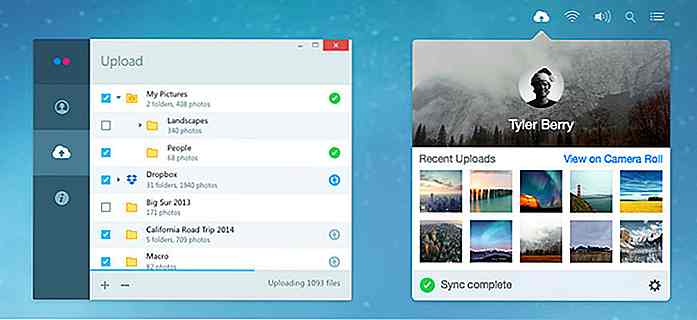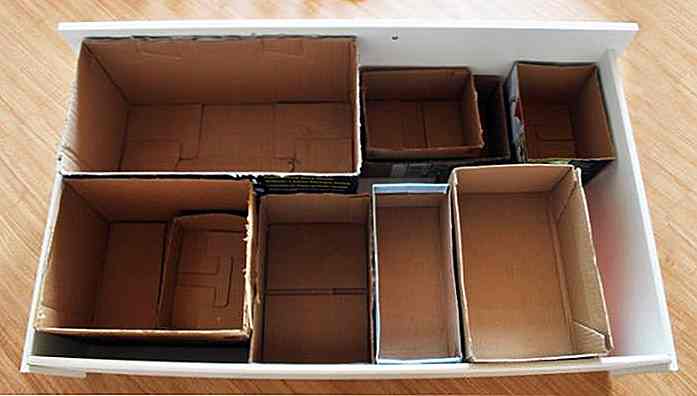it.hideout-lastation.com
it.hideout-lastation.com
Una guida per pulire il PC infetto (e prevenire le infezioni future)
Se non hai mai avuto il tuo PC infettato da un virus, sei in minoranza. La minaccia può venire dal tuo browser Internet, pop-up, email, software che usi, ecc. Questi virus entrano non solo per rubare i tuoi dati, ma hanno un impatto negativo sul tuo PC, rendendolo infine inutilizzabile.
Se sei stanco di aver a che fare con loro e vuoi trovare una procedura standard che puoi seguire per eradicare correttamente questi virus, questa è la guida che fa per te. Qui ci sono 6 passaggi per riparare un PC infetto e per prevenire il tuo PC da future infezioni da virus .
1. Usa il Ripristino configurazione di sistema di Windows
Questo è il metodo più semplice per ripristinare il PC allo stato precedente alla sua infezione . Il ripristino del sistema ripristinerà le impostazioni del computer allo stato precedente (in base a uno stato) senza alcuna modifica ai file nel computer, a condizione che la funzione di ripristino del sistema non sia disabilitata dal virus.
Ecco cosa fai:
- Apri il menu Start > Fai clic su Tutti i programmi .
- Quindi, vai su Accessori > Utilità di sistema e fai clic su Ripristino configurazione di sistema .
- Una volta che il programma si apre, fai clic su "Ripristina il mio computer in uno stato precedente".
- Selezionare la data sul calendario prima dell'infezione del PC e fare clic su Avanti .
- Ti verranno presentate maggiori informazioni sul ripristino del sistema, leggerlo e fare clic su Avanti per riavviare il computer.
- Al termine del processo di ripristino, il computer tornerà allo stato normale.
Nota : gli utenti di Windows 8 possono aprire Ripristino configurazione di sistema tramite la funzione di ricerca Metro. Cerca Sistema quindi fai clic su Sistema > Protezione sistema > Ripristino configurazione di sistema .
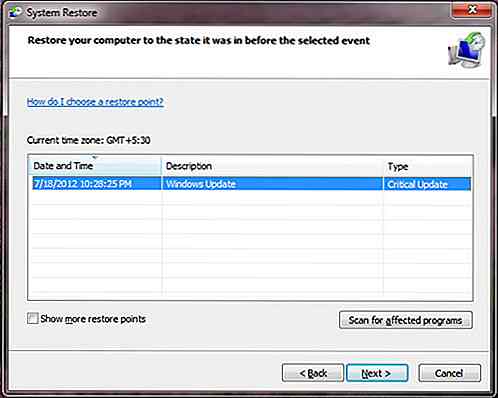
Hai riavuto il tuo PC? Buona. Ora è il momento di fare qualche altro passo per assicurarsi che l'infezione sia stata cancellata. Un virus è pericoloso dopo l'esecuzione. Solo perché il tuo PC non mostra più i sintomi, ciò non significa che il virus sia già sparito . Potrebbe essere ancora nascosto da qualche parte all'interno del PC, in attesa dell'opportunità di riemergere .
2. Arresto del virus
Per trovare il virus, è necessario eseguire la scansione obbligatoria. Tuttavia, prima di eseguire la scansione, è necessario assicurarsi che il virus non sia già in esecuzione in background . Se lo sono, potresti non essere in grado di rilevarli - potrebbero avere modi implementati, per evitare il rilevamento .
Ecco dove hai bisogno di uno strumento per aiutarti. RKill è gratuito e può aiutarti a bloccare l'esecuzione dei virus in background in pochi clic.
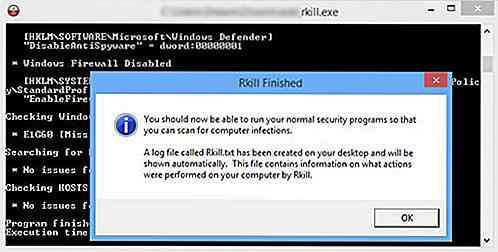
Tuttavia, alcuni virus potrebbero impedire l'esecuzione di programmi come RKill. In casi come questo, prova a rinominarlo in iExplore. In tal modo, è possibile "ingannare" il virus facendogli credere che stai utilizzando Internet Explorer anziché il software RKill.
3. Rimozione del virus
Una volta che RKill ha interrotto l'esecuzione dei virus, scarica TDSSKiller e usalo per eseguire la scansione del tuo PC alla ricerca di malware . Una volta eseguita la scansione, se esiste una minaccia, è possibile utilizzare TDSSKiller per rimuoverli o rimuoverli. TDSSKiller ti chiederà automaticamente una cura o semplicemente eliminerà il malware. Al termine, riavvia il PC.
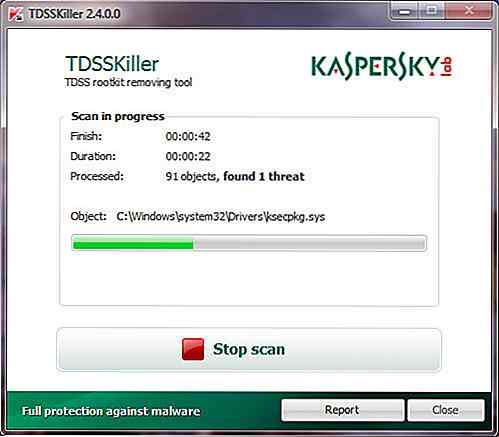
Una volta riavviato, esegui di nuovo RKill. Quindi scarica Dr. Web CureIt! ed esegui lo scanner per cercare malware, trojan e spyware rimasti . Ormai il tuo sistema dovrebbe essere già libero dalla maggior parte dei virus, ma se vuoi comunque assicurarti di aver pulito a fondo il tuo PC, dai un'occhiata ai prossimi passaggi.
4. Software aggiuntivo per rimuovere i virus
È ora di andare nello specifico. È possibile utilizzare software come AdwCleaner per rimuovere adware, strumenti di rimozione Junkware per rimuovere barre degli strumenti indesiderate e Malwarebytes se si pensa che ci sia un altro malware che risiede ancora nel PC. Prima di utilizzare qualsiasi software, ricorda di eseguire prima RKill .
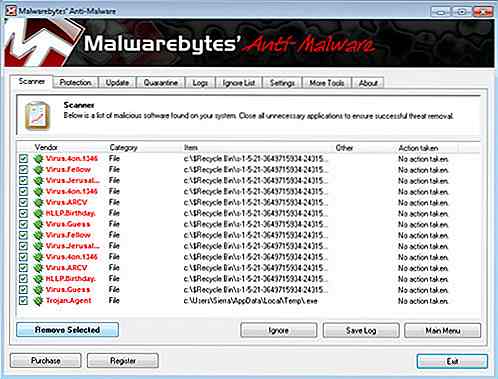
Inoltre, ricorda di aggiornare il database del software per ottenere le ultime modifiche prima di avviare la scansione. Il motivo per cui è necessario continuare a aggiornarli è perché i virus sono disponibili in molte forme diverse e si diffondono facilmente su tutto il Web. Con un database aggiornato, si ha una maggiore possibilità che il software rilevi più tipi e versioni di virus .
5. Proteggi il tuo PC con un firewall
Completata la pulizia della casa, è ora di configurare un firewall per una maggiore protezione. Comodo è un programma firewall per Windows che aiuta a proteggere il PC dalle minacce, monitorare le connessioni e proteggere le connessioni . Scaricalo qui e installalo per proteggere il tuo PC .
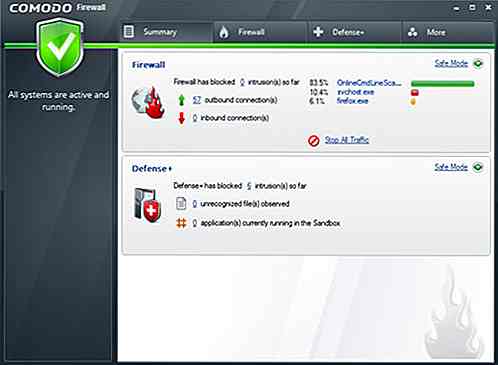
In questo modo, ogni software che installi o esegui dovrà prima passare attraverso l'ispezione di Comodo. Se si sospetta che qualcosa non funzioni con un determinato software, esso contrassegnerà il programma e chiederà se si desidera mantenere o rimuovere il software.
6. Abilitare Ripristino configurazione di sistema
Un'ultima cosa che puoi fare per prevenire future perdite di dati importanti è abilitare Ripristino configurazione di sistema. Avere un punto di ripristino è conveniente perché se il tuo PC viene infettato, puoi correggerlo semplicemente ripristinandolo in uno stato precedente del sistema. La parte migliore è che è possibile salvare un punto di ripristino quando lo si desidera, ad esempio dopo aver completato la pulizia del sistema.
Ecco come ripristinare il sistema Windows abilitato .
- Vai a Menu Start > Esegui . Se non riesci a trovare il programma, cerca Esegui e fai clic su di esso.
- Nella casella Esegui, digita gpedit.msc e premi Invio.
- Ti verrà presentata la cartella dei criteri di gruppo . Fai clic su Configurazione computer a sinistra.
- Quindi vai a Modello amministrativo > Cartella Sistema .
- Cerca la cartella Ripristino configurazione di sistema e fai clic su di essa.
- Una volta all'interno, vai sul lato destro della finestra della cartella dei criteri di gruppo e fai doppio clic su Disattiva Ripristino configurazione di sistema .
- Scegli Disabilita, quindi fai clic su OK .
- Torna alla cartella Ripristino configurazione di sistema e fai doppio clic su Disattiva configurazione .
- Scegli Non configurato . Quindi, premere OK .
- Al termine, chiudi tutto e riavvia il computer .
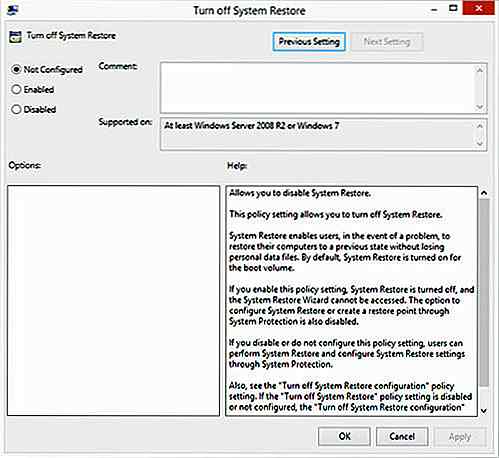
Una volta abilitato il ripristino del sistema, è necessario tenere presente che ogni volta che si esegue l'aggiornamento di Windows, viene creato automaticamente un punto di ripristino prima che il PC inizi a installare l'aggiornamento. In questo modo, se c'è qualcosa che non va con l'aggiornamento, c'è un punto di ripristino in cui tornare.
conclusioni
Se nessuno dei metodi sopra descritti funziona per risolvere il problema di infezione del PC, affidati a Google onnipotente per aiutarti a cercare una soluzione. È possibile che il problema che stai affrontando possa essere successo a qualcun altro prima, e c'è probabilmente una discussione Q & A da qualche parte che affronta il problema oltre a portare la soluzione (aggiungi la parola chiave "risolto" nelle tue ricerche) stai cercando disperatamente per. Puoi iniziare qui.
Ricorda anche che non esiste un modo sicuro per rimuovere un virus. Anche i programmi antivirus devono essere regolarmente aggiornati per fare il loro lavoro correttamente. Poi di nuovo, possiamo solo ricorrere alle procedure standard molto simile a quello che vedi in questa guida per liberarti dei colpevoli comuni.
Dove vai di solito per trovare soluzioni ai problemi di infezione del PC?
Versione Freebie: Set di icone Web di alta qualità "Cutie"
"Cutie" è un'icona set carina come una torta. Consiste delle icone web più comunemente utilizzate, progettate con un'intenzione - per portare attenzione e giocosità ai tuoi siti Web, blog, applicazioni o software. Le icone sono progettate con colori luminosi e caldi, linee sinuose e grande attenzione ai dettagli.At
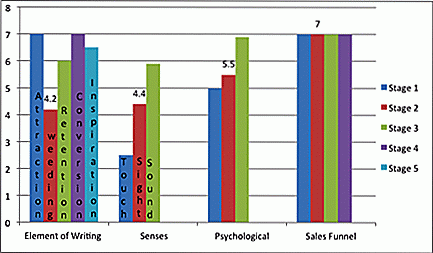
Scrivere contenuti che convertono i lettori e consegnano le vendite
L'ottimizzazione del tasso di conversione è una delle forme più complesse di scrittura nell'e-commerce. Questo è il motivo per cui pochissimi scrittori affermano di essere in grado di farlo. Il fatto è che hanno paura di reclamarlo. CRO non riguarda solo la scrittura. La psicologia delle vendite in realtà spaventa la maggior parte degli scrittori perché ci sono così tanti elementi in gioco di cui la scrittura è solo una piccola parte .Di tutt